ゆっくりっく かわちながの字幕サークル HomePage |
|
DVD焼き込
|
オープン字幕DVD焼き込み操作説明 DVD焼き込み関連ソフト |
|---|
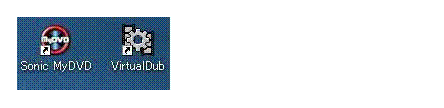 |
| ● VirtualDub 字幕合成ソフト(下記サイトからダウンロード) http://fcchandler.home.comcast.net/stable/index.html Latest build 18279 (October 26, 2004): VirtualDub-MPEG2.zip (679 KB) よりダウンロードしてください。 ● VirtualDub-MPEG2 日本語化バッチ http://www.geocities.co.jp/SiliconValley-Cupertino/9994/patch1.html#VirtualDub VirtualDub-MPEG2 1.5.10 日本語化パッチ (for build 18279) (2004.10.26作成) を選んでください。 ● VobSub_2.23 VirtualDub用DLL http://www.filemirrors.com/search.src?file=VobSub_2.23.exe ● DivX Playバンドル for Windows DivX方式圧縮ソフト及び再生ソフト http://www.divx.com/divx/play/download/?lang=ja 1) Free Download で、EmailAderss を入力 Japanees を選択 2) DivX Playバンドル for Windows 2K/XP にチックを確認してDownload ボタンを押してください。 ● インストール 各ソフトをダウンロードする VirtualDub・日本語化パッチソフト・DivX® 5.2.1 for Windowsをインストールする。 VirtualDub フォルダーに、VobSub_2.23をコピーする VobSub_2.23を実行し、 |
 |
| TextSub for VirtualDub and Avisynth にチックを入れ、Nextに進む。 |
| ● VirtualDub操作手順 1. 動画ファイルの読み込み |
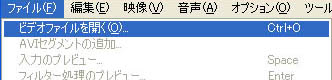 |
| メニュー [ファイル(F)]・[ビデオファイルを開く(O)]で、動画ファイルを選択し、 文字と合成する動画ファイルを読み込む。 2. 圧縮形式の設定(焼きこみをしない場合 不要) |
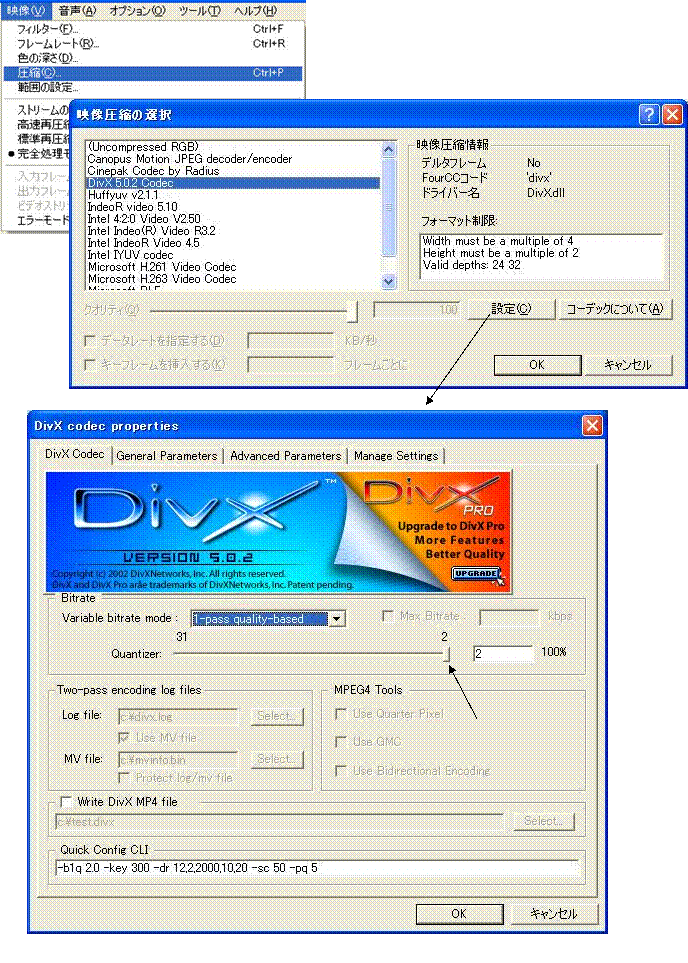 |
| メニュー [映像(V)]・[圧縮(C)]で、DIvX5.0.2 Codec を選択する。 出来上がるDVDの画像のクオリティを良くする為、[設定]ボタンを押し、クオリティを最高に設定する。 3. SSA形式ファイルの読み込み(字幕情報データ) |
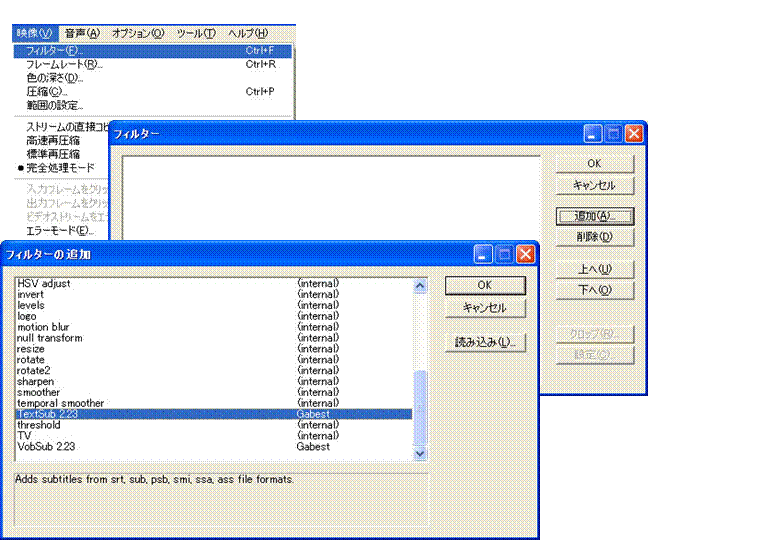 |
| ① メニュー [映像(V)]・[フィルター(F)] ② [追加(A)] フィルターの追加ウインドウを呼び出す。 ③ TextSub2.23 を選択、[OK]を押す。 |
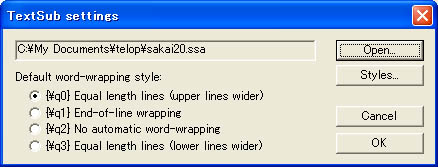 |
④ オープン君で作ったSSA形式ファイルをセットして[OK]を押す。 |
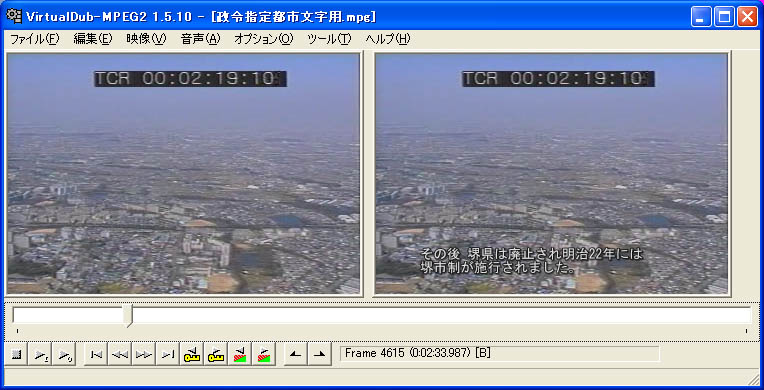 |
| ⑤ スライドバーを動かして、右画面に字幕がスーパーされているかを確認。 |
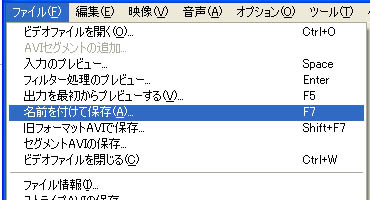 |
| ⑥ メニュー [ファイル(F)]・[名前を付けて保存(A)]で、ファイル名を入力して、 圧縮開始する。 ● DVD焼き込みソフト(オーサリングソフト) DavideoHyperVideo・SonicMyDVD等の操作説明書参 |
● 動画の取り込み 取り込みには、何通りかの方法が有るが、一般的なのは、AVパソコンと言われる、映像音声取り込み ボードを最初から備えているものも有るが、当方では、カノープス製のボードをパソコンに取り付け、VHS テープや、チュナーの映像を取り込んで使用している、取り込みは、MPEG2形式で取り込んでいる。また、 字幕付与支援ソフト「オープン君」では、MPEG2形式でも再生可能ですが、パフォーマンスの点で、MPEG1 形式も収録して使用している。 |